Ebben a bemutatóban megmutatom, hogyan lehet egyszerűen korrigálni a görbe orrot Photoshopban. A megfelelő eszközökkel és beállításokkal néhány lépésben lenyűgöző változást érhetsz el. Ez a bemutató különösen hasznos mindenkinek, aki képszerkesztéssel foglalkozik, legyen szó portréfotózásról vagy digitális művészetről.
A legfontosabb eredmények
A görbe orr helyes szerkesztéséhez a Photoshopban a réteget Smart Objectként kell átalakítani, a Liquify szűrőt kell használni, és óvatosan kell dolgozni az ecset beállításaival. A cél a természetes és harmonikus eredmény elérése anélkül, hogy eltúlzottnak vagy természetellenesnek tűnne. Ügyeljen arra, hogy kiegyenlítse az olyan részleteket, mint például az orrlyukak.
Lépésről lépésre útmutató
Először is győződj meg róla, hogy a réteged készen áll a szerkesztésre. Kattintson a jobb gombbal a rétegre, és válassza a "Convert to Smart Object" (Intelligens objektummá alakítás) opciót. Ez a funkció kulcsfontosságú, mivel a Liquify szűrő tartósan befolyásolhatja a réteget, ha nem intelligens objektumként kezeli. Az intelligens objektum lehetővé teszi, hogy bármikor szerkeszthesse vagy visszavonhassa a szűrő alkalmazását.
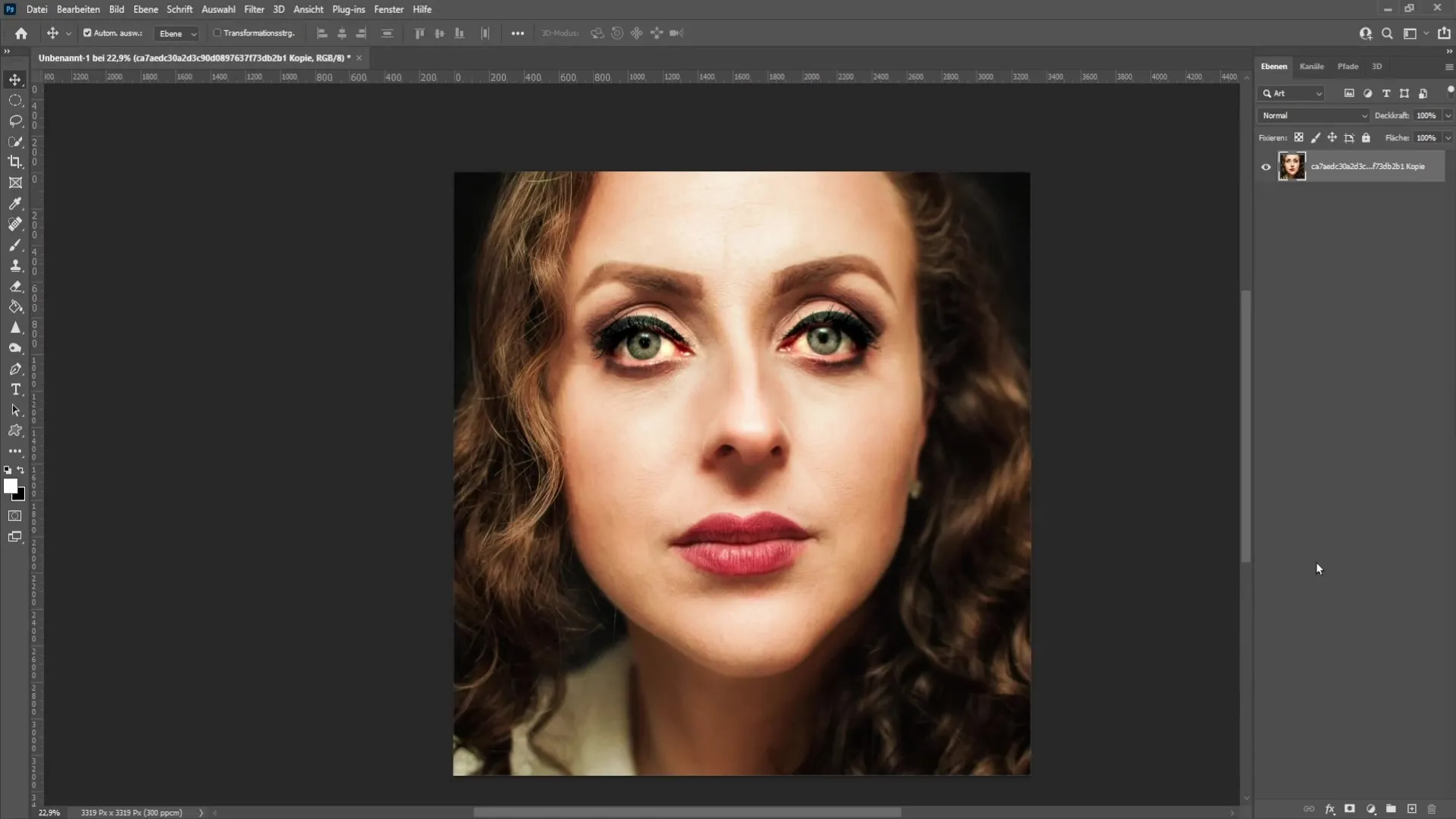
Miután átalakította a réteget, hozzon létre egy másolatot a rétegről, hogy legyen összehasonlítási lehetősége. Ehhez nyomja le a "Ctrl + J" billentyűkombinációt. Így később megnézheti, hogyan néznek ki a változtatások az eredeti réteghez képest.
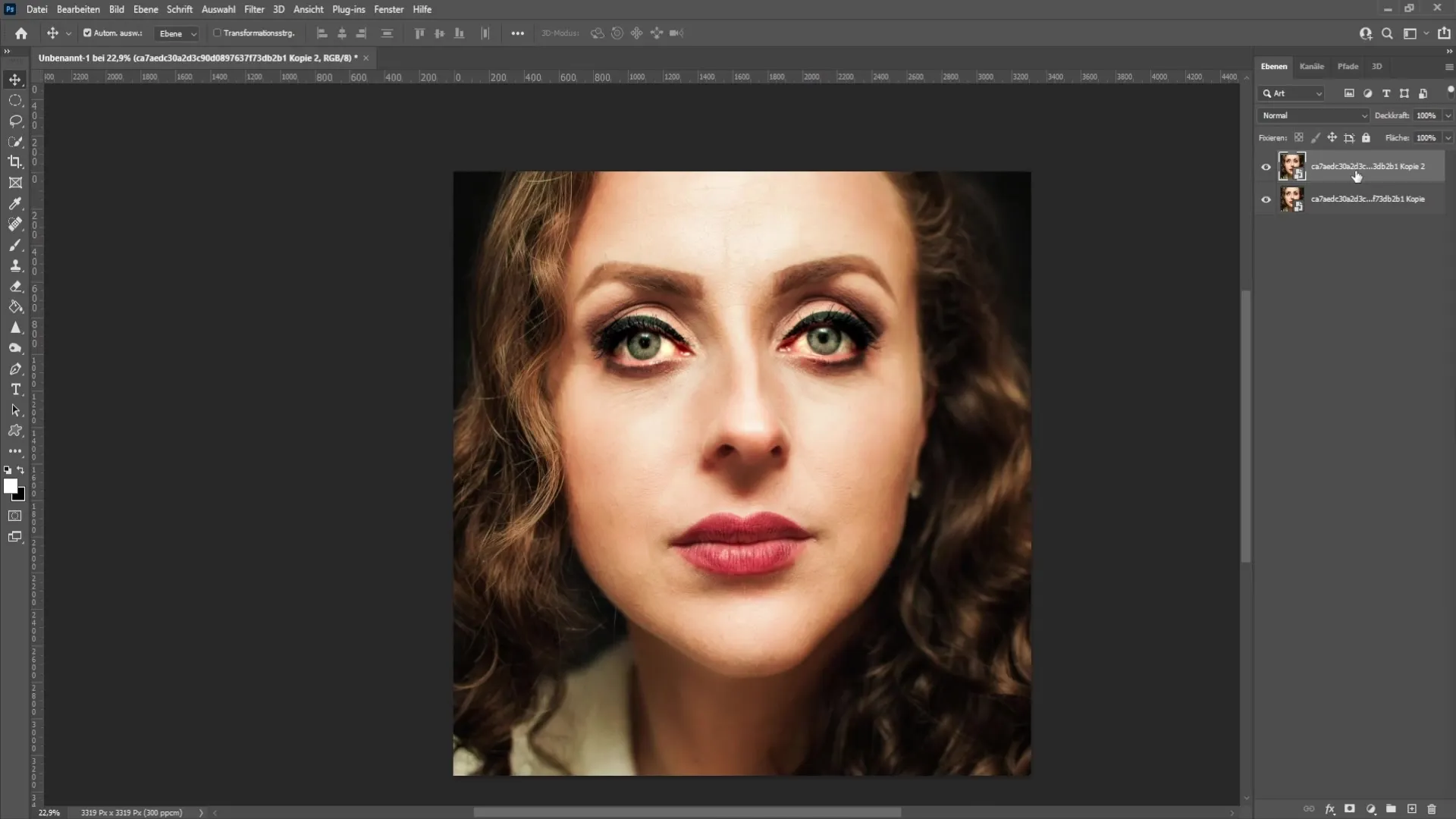
Most már készen áll a liquefy szűrő alkalmazására. Menj a "Filter" menüpontra, majd válaszd ki a "Liquefy" opciót. A liquefy szűrő ablakában különböző eszközöket fogsz látni, köztük a warp eszközt, amely a legjobban alkalmas erre a beállításra.
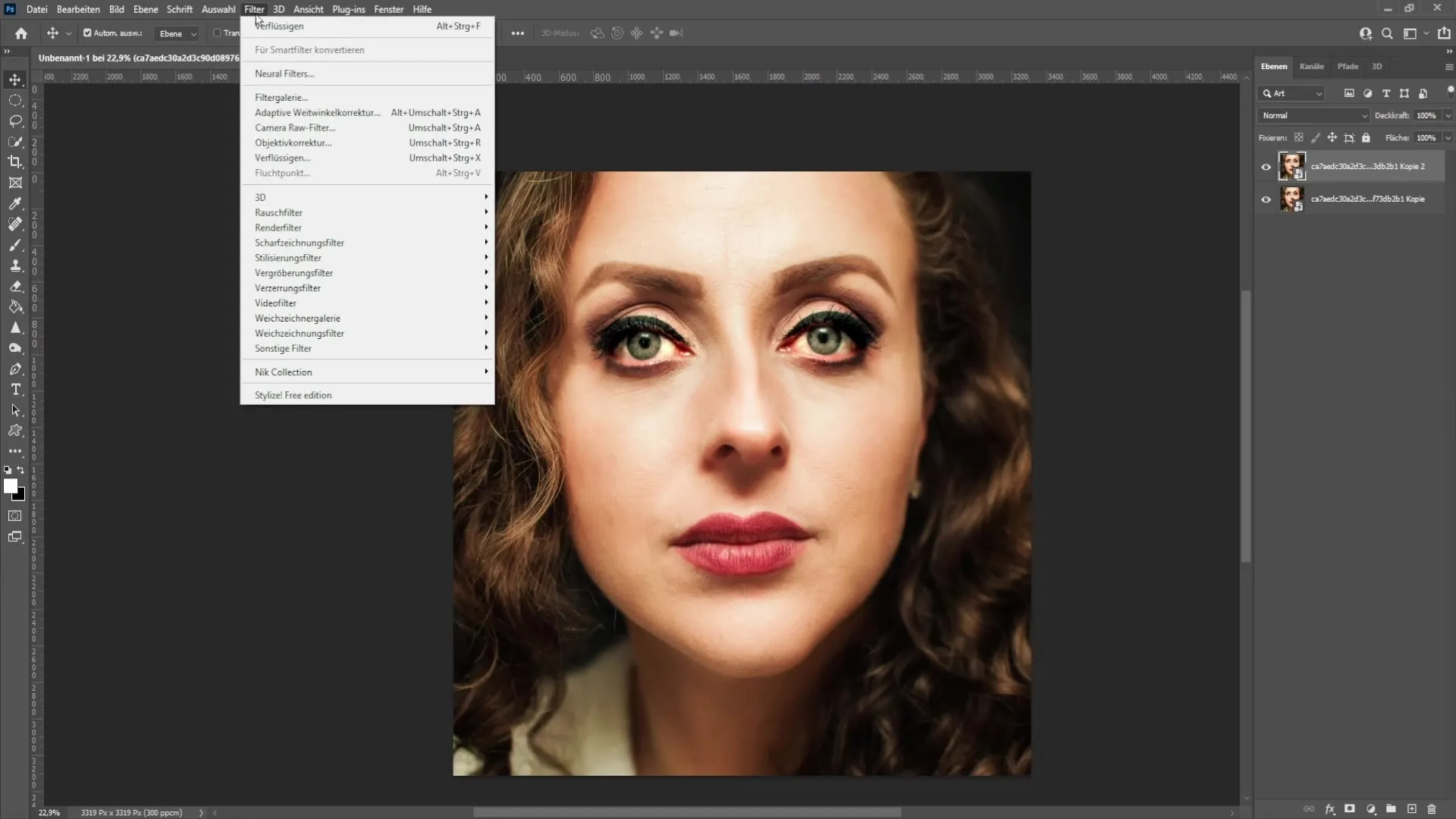
Most válassza ki a warp eszközt. Állítsa a nyomást körülbelül 30%-ra, a sűrűséget pedig 50-re. Ezek a beállítások lehetővé teszik a pontos és ellenőrzött beállításokat anélkül, hogy a képet túlságosan eltorzítaná.
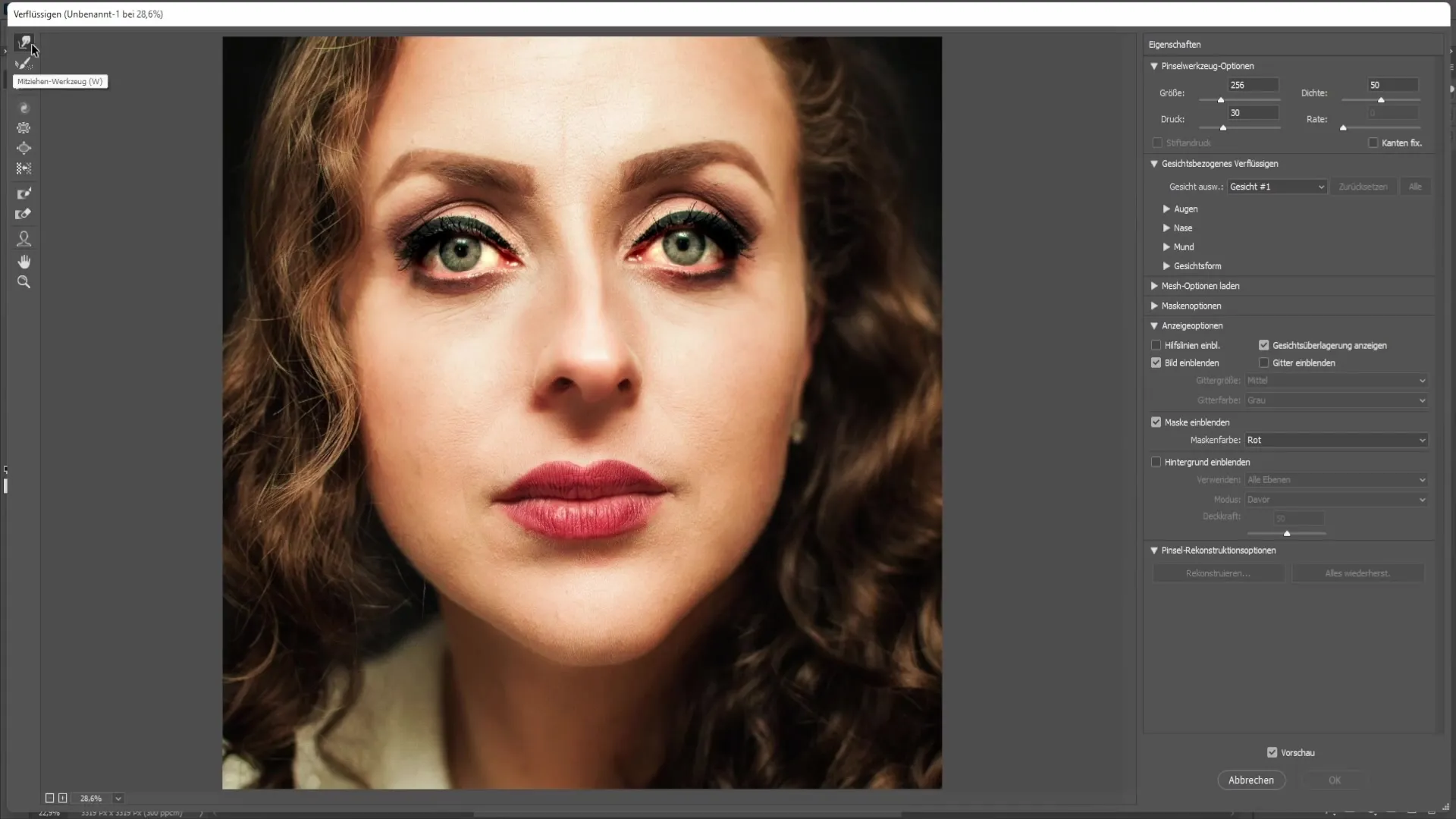
Az orr szerkesztéséhez tartsa lenyomva az Alt billentyűt, és az ecset méretének beállításához kattintson a jobb gombbal. Most már óvatosan a kívánt pozícióba mozgathatja az orrot. Kezdje az orrcsont jobb oldalán, és lassan haladjon előre, óvatosan egyenesre húzva.

Ha az orr egyik oldalával kezd, ügyeljen arra, hogy ne dolgozzon túl gyorsan. Fontos, hogy ne változtassa meg túlságosan az orr formáját, hogy az eredmény természetes maradjon. Gyakran ellenőrizze a Zoom segítségével, hogy jól néznek-e ki a kiigazítások.
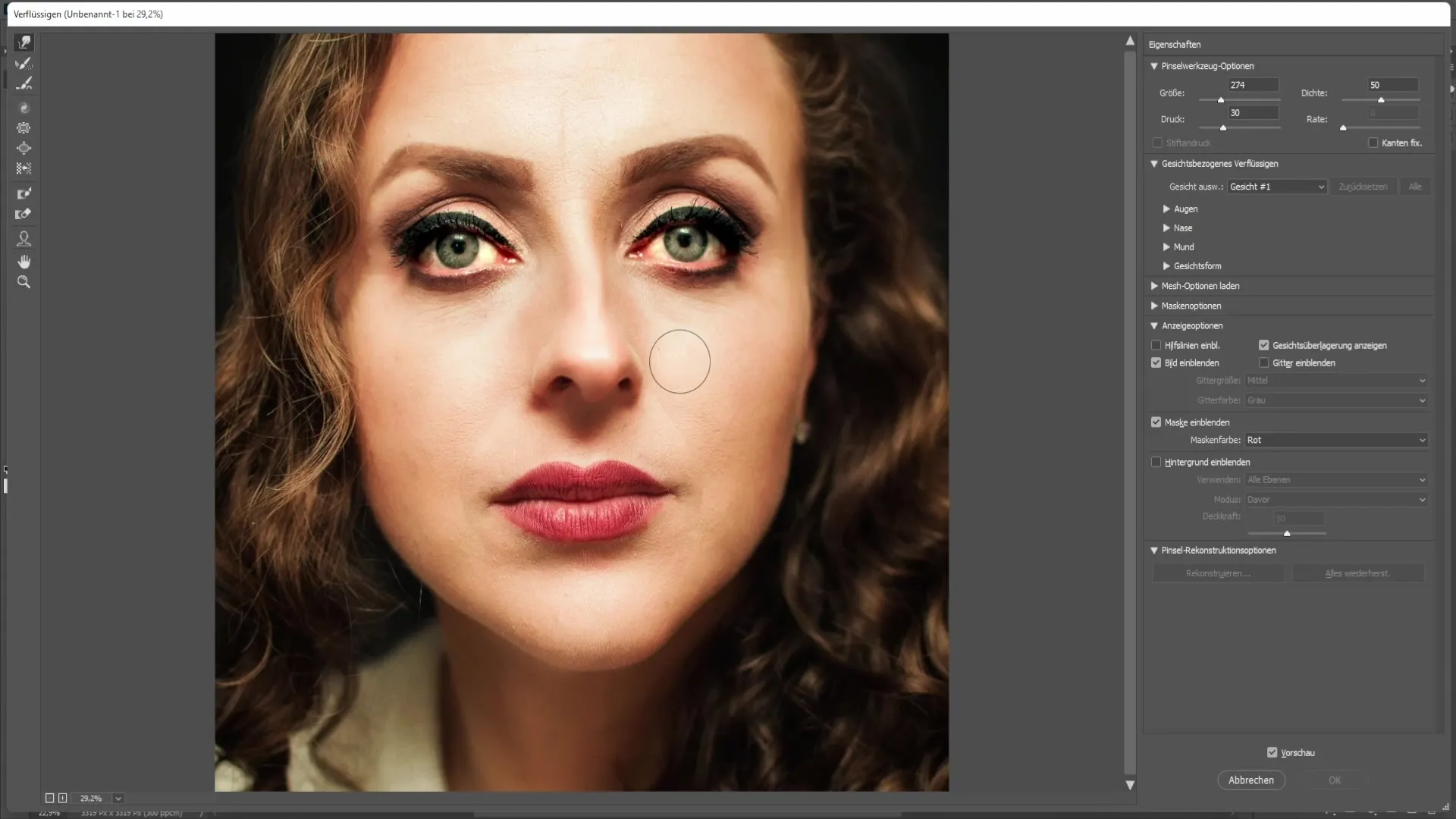
Most menjen az orr bal oldalára, és óvatosan nagyítsa ki a képet. A cél az, hogy a bal és a jobb oldal is egyenletesebbnek tűnjön anélkül, hogy összenyomottnak tűnne.
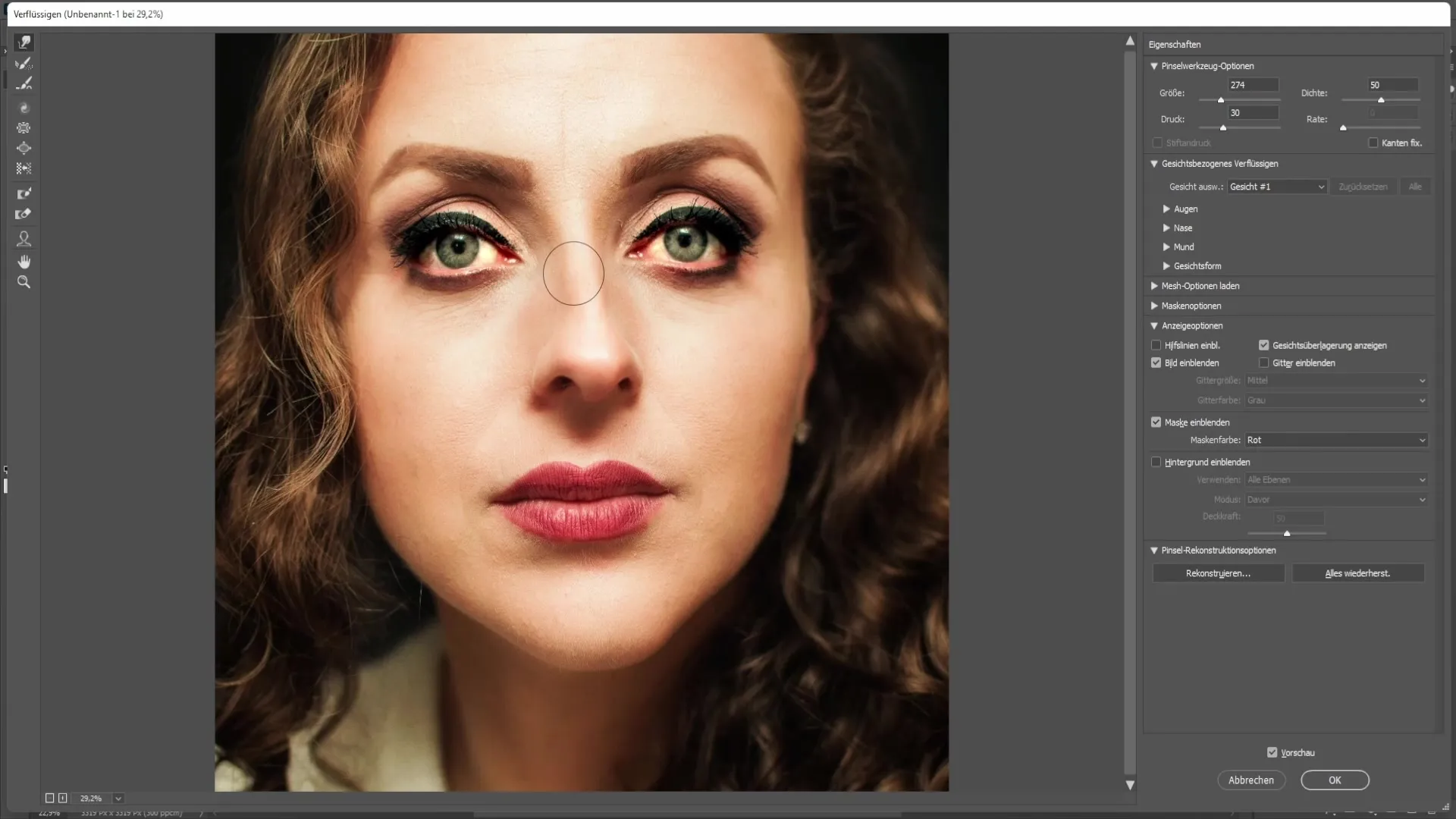
Ezután haladjon végig az egész orron, ügyelve arra, hogy az orrlyukak egyenletesen legyenek formázva. Egy apró részlet is nagy különbséget jelenthet, ezért fontos, hogy mindkét orrlyuk szimmetrikus legyen.
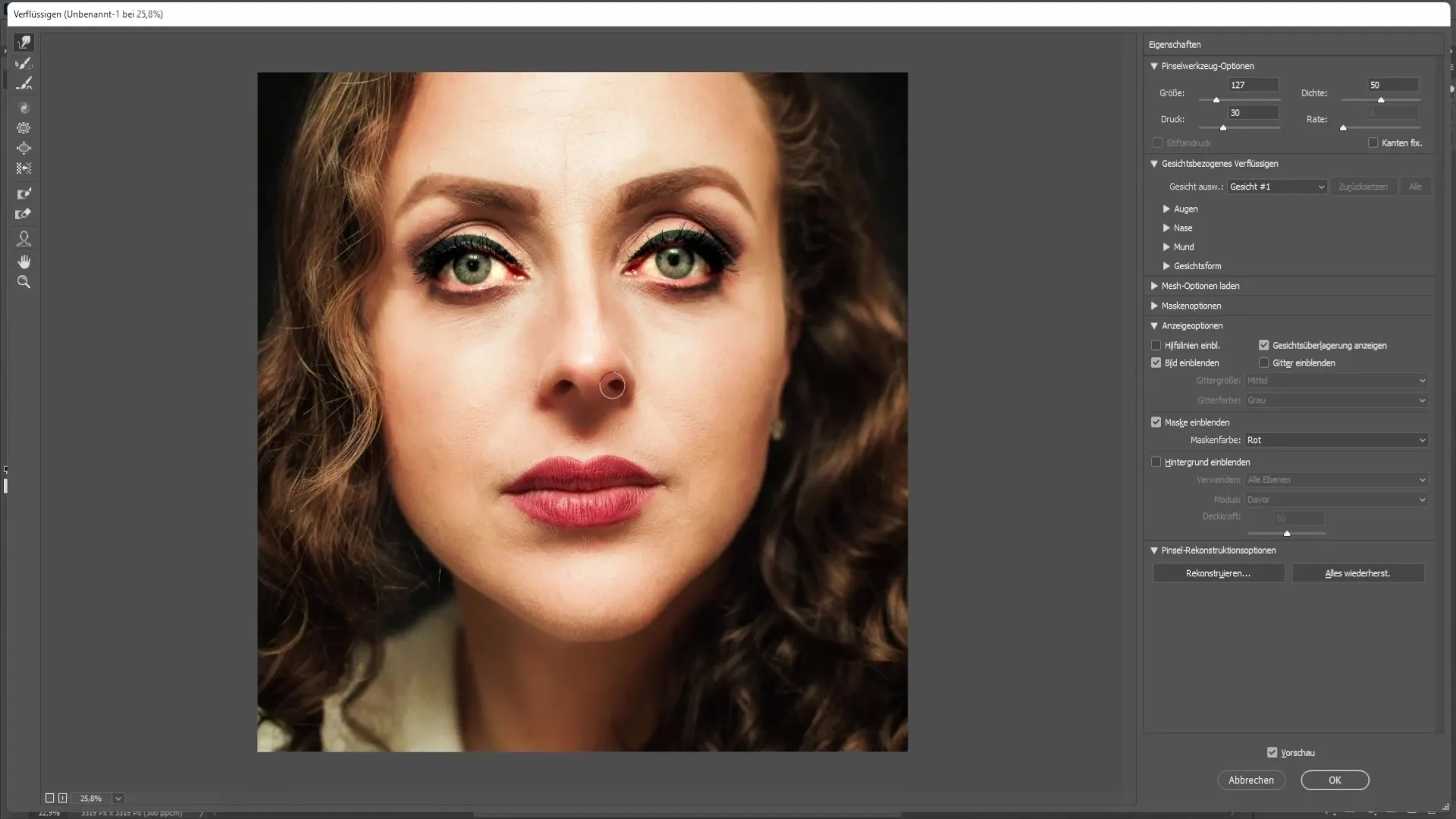
Ha már tetszésedre szabtad az orrot, elvégezheted a finom beállításokat. Az Alt billentyűvel és az egér jobb gombjával csökkentheti az ecset méretét a kisebb területek szerkesztéséhez. Rendszeresen ellenőrizze, hogy a módosítások hogyan mutatnak az össznézetben.
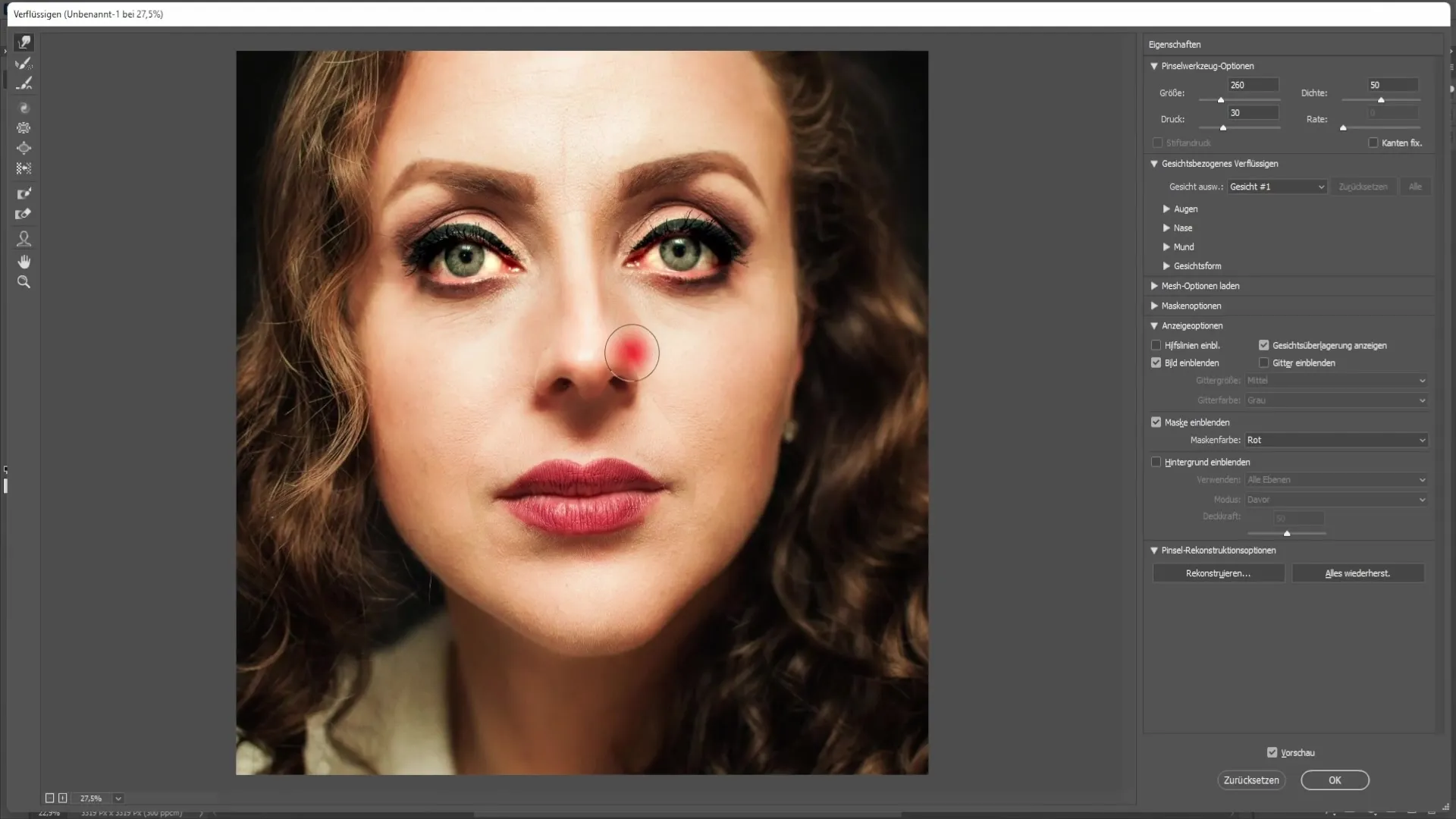
Miután elvégezte az összes kívánt módosítást, kattintson az "OK" gombra a módosítások mentéséhez. Észre fogja venni, mennyivel harmonikusabb lett a kép a korrigált orral.
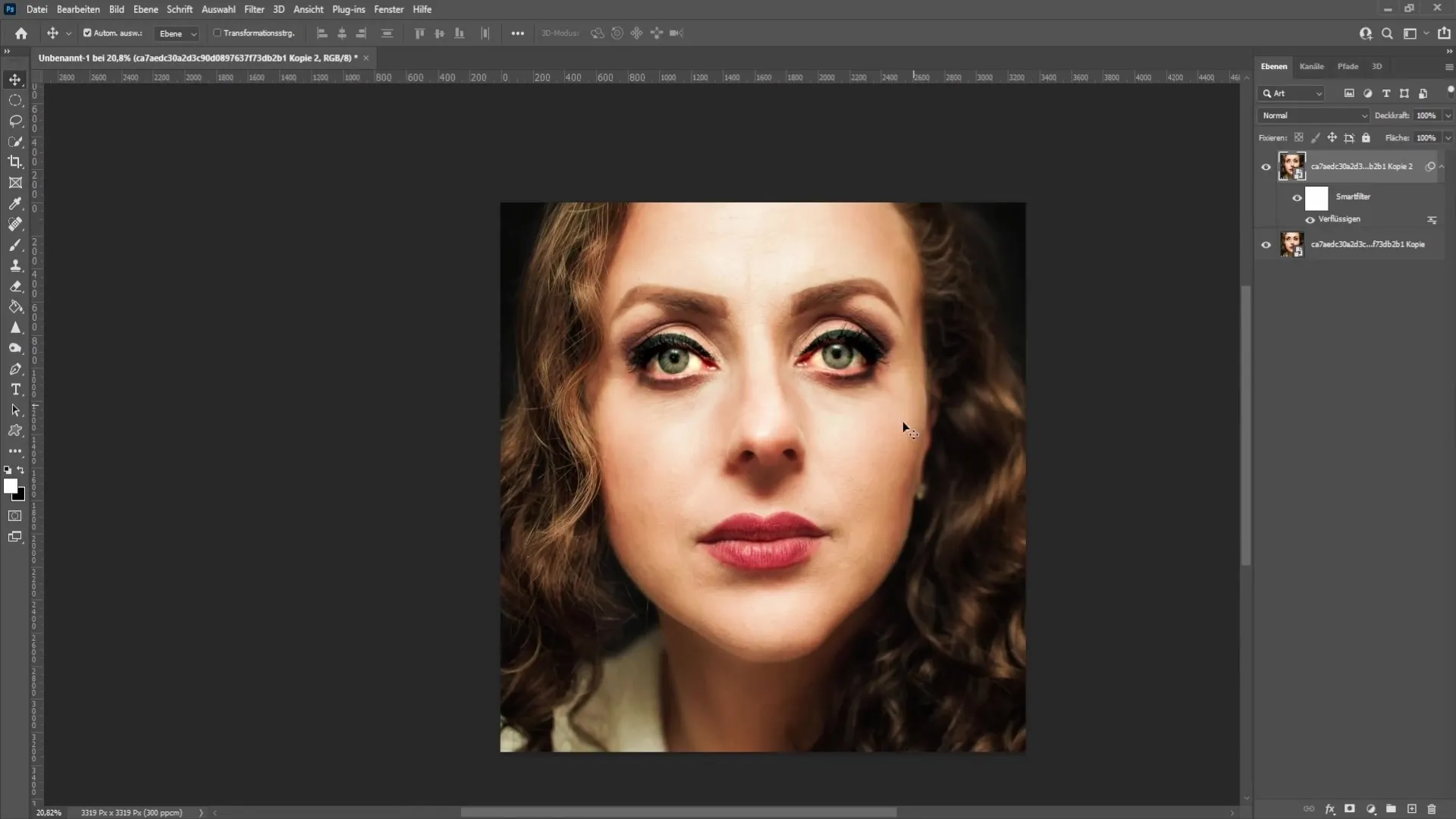
Ha utólag rájön, hogy esetleg túl sokat korrigált, vagy hogy kisebb területek nem egészen megfelelőek, bármikor duplán kattinthat a liquefy szűrőre, hogy visszamenjen és további módosításokat végezzen.
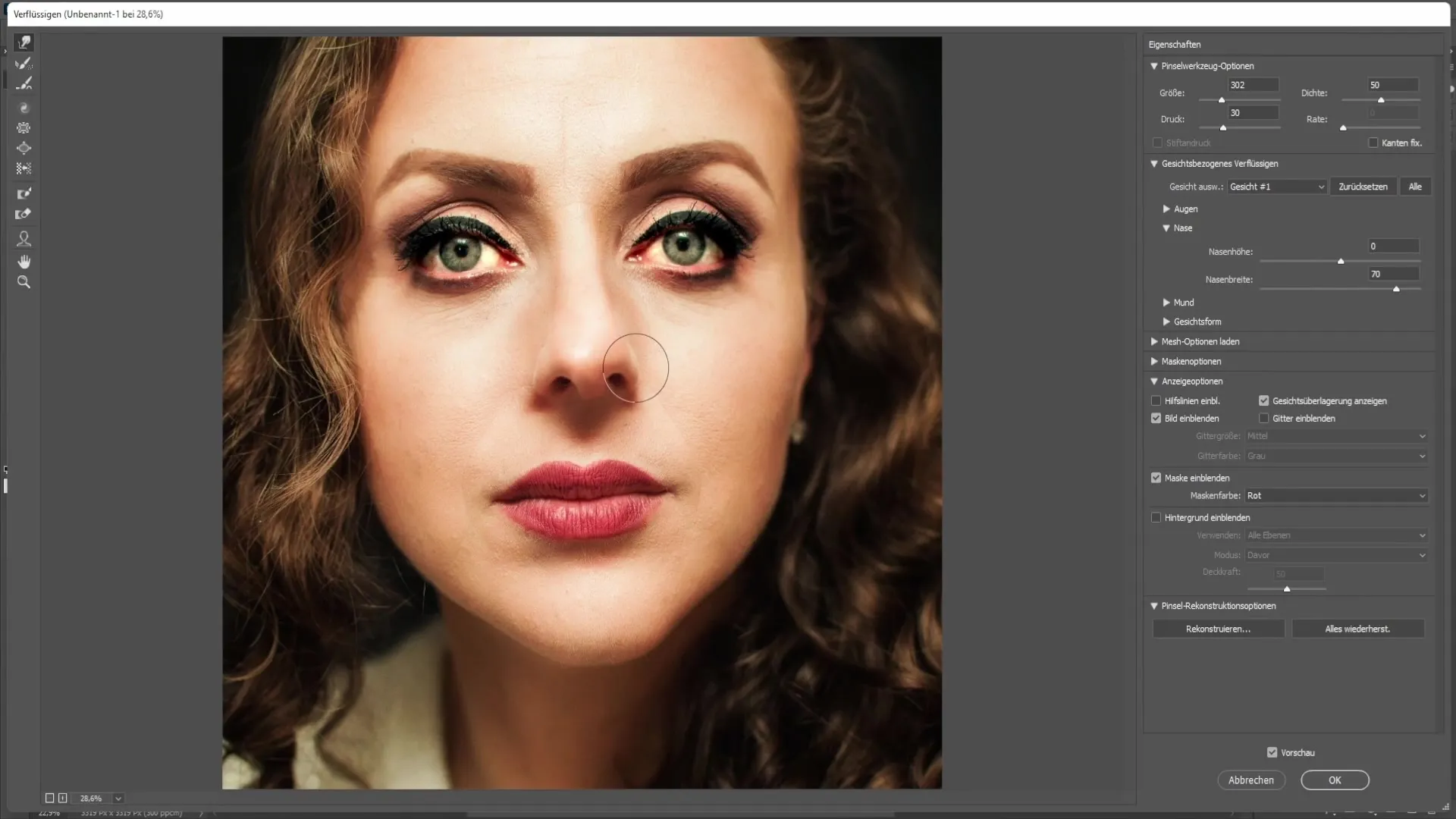
Összefoglaló - A görbe orr korrigálása Photoshopban
Ebben a bemutatóban megtanultad, hogyan lehet hatékonyan korrigálni egy görbe orrot a Photoshopban. Az intelligens objektumok használata, a liquefy-szűrő megértése és a húzás eszközzel való óvatos munka a természetes eredmény kulcsa. Szánjon időt a szerkesztési folyamat során, hogy a lehető legjobb eredményt érje el.
Gyakran ismételt kérdések
Hogyan győződhetek meg arról, hogy Smart Objectet használok a Photoshopban?Kattintson a jobb gombbal a rétegre, és válassza a "Convert to Smart Object" lehetőséget.
Mit tegyek, ha nem vagyok elégedett az eredménnyel?A Liquify szűrőre duplán kattintva bármikor visszatérhet szerkesztési módba.
Hogyan állíthatom be a cseppfolyósító szűrő ecsetméretét?Tartsa lenyomva az Alt billentyűt, és kattintson a jobb gombbal az ecsetméret beállításához.


